آموزش ریست فکتوری آیفون؛
چگونه آیفون را به تنظیمات کارخانه برگردانیم؟
ما در این مقاله به آموزش ریست فکتوری آیفون میپردازیم. شما میتوانید از طریق منوی تنظیمات و برنامه آیتونز آیفون را به تنظیمات کارخانه برگردانید.
گروه IT: ما در این مقاله به آموزش ریست فکتوری آیفون میپردازیم. شما میتوانید از طریق منوی تنظیمات و برنامه آیتونز آیفون را به تنظیمات کارخانه برگردانید.

به گزارش بولتن نیوز به نقل از گجت نیوز، در بعضی اوقات ممکن است لازم باشد که آیفون خود را ریست فکتوری (Factory Reset) کنید و تمام تنظیمات موبایل خود را به حالت پیش فرض برگردانید تا آیفون شما همانند یک آیفون جدید روشن و قابل استفاده شود.
به فرض مثال هنگامی که شما بخواهید آیفون خود را بفروشید، انجام فکتوری ریست آیفون (Factory Reset) امری الزامی خواهد بود. همچنین اگر تلفن شما ویروسی شده باشد انجام ریست فکتوری میتواند مشکل به وجود آمده را برطرف سازد. اما چگونه باید ریست فکتوری را انجام دهید؟ در ادامه این مطلب ما روش ریست فکتوری آیفون را به شما آموزش خواهیم داد. لازم به ذکر است که تمام روشهای ارائه شده برای ریست فکتوری آیپدهای اپل نیز قابل استفاده هستند.
یک نکته مهم پیش از ریست فکتوری آیفون
به یاد داشته باشید که فکتوری ریست آیفون باعث میشود که تمام اطلاعات موبایل شما از بین برود. بنابراین اگر شما نمیخواهید که اطلاعات گوشی خود را از دست بدهید، یک نسخه پشتیبان از اطلاعات کنونی را ذخیره نموده و به این ترتیب در صورت لزوم در آینده آن اطلاعات را دوباره ریستور کنید. برای این کار لازم است تا پیش از ریست فکتوری آیفون از آن یک فایل پشتیبان یا بکآپ تهیه نمایید. بکآپ گرفتن از آیفون و آیپدهای به دو شیوه مقدور است. در شیوه نخست از سرویس ذخیره سازی ابری آیکلود (iCloud) استفاده میشود و در شیوه دوم از آیتونز (iTunes) استفاده میشود.
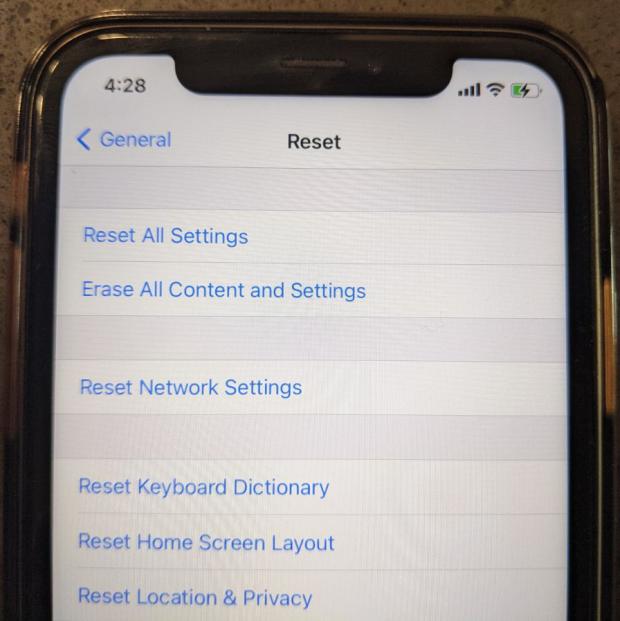
پس از آن که بنا بر شرایط خود با استفاده از یکی از دو روش بیان شده از اطلاعات تلفن همراه خود بک آپ گرفتید، میتوانید فرآیند ریست فکتوری را شروع کنید که در ادامه روش انجام آن را برای شما توضیح خواهیم داد. به خاطر داشته باشید که Factory Reset آیفون به دو شیوه مختلف مقدور است که هر دوی آنها را در ادامه بیان خواهیم کرد.
فکتوری ریست از طریق منوی تنظیمات
در روش نخست شما میتوانید از طریق منوی تنظیمات، آیفون را Factory Reset نمایید. برای انجام این کار لازم است تا مراحل زیر را به ترتیب انجام دهید:
۱- با کلیک روی آیکون چرخ دنده از منوی اپلیکیشنهای آیفون به بخش Setting (تنظیمات) مراجعه نمایید.
۲- گزینه General را انتخاب نمایید.
۳- گزینه Reset را از انتهای صفحه انتخاب نمایید.
۴- اکنون روی گزینه Erase All Content and Setting کلیک نمایید.
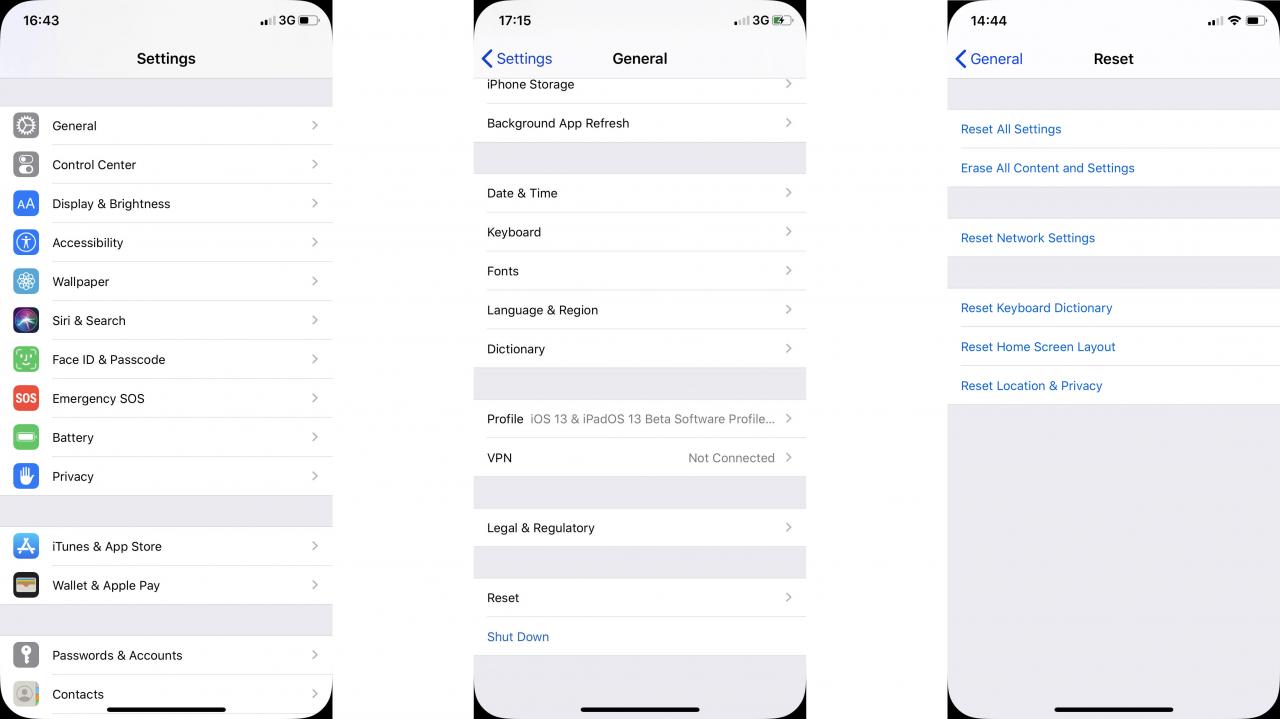
به فرض مثال هنگامی که شما بخواهید آیفون خود را بفروشید، انجام فکتوری ریست آیفون (Factory Reset) امری الزامی خواهد بود. همچنین اگر تلفن شما ویروسی شده باشد انجام ریست فکتوری میتواند مشکل به وجود آمده را برطرف سازد. اما چگونه باید ریست فکتوری را انجام دهید؟ در ادامه این مطلب ما روش ریست فکتوری آیفون را به شما آموزش خواهیم داد. لازم به ذکر است که تمام روشهای ارائه شده برای ریست فکتوری آیپدهای اپل نیز قابل استفاده هستند.
یک نکته مهم پیش از ریست فکتوری آیفون
به یاد داشته باشید که فکتوری ریست آیفون باعث میشود که تمام اطلاعات موبایل شما از بین برود. بنابراین اگر شما نمیخواهید که اطلاعات گوشی خود را از دست بدهید، یک نسخه پشتیبان از اطلاعات کنونی را ذخیره نموده و به این ترتیب در صورت لزوم در آینده آن اطلاعات را دوباره ریستور کنید. برای این کار لازم است تا پیش از ریست فکتوری آیفون از آن یک فایل پشتیبان یا بکآپ تهیه نمایید. بکآپ گرفتن از آیفون و آیپدهای به دو شیوه مقدور است. در شیوه نخست از سرویس ذخیره سازی ابری آیکلود (iCloud) استفاده میشود و در شیوه دوم از آیتونز (iTunes) استفاده میشود.
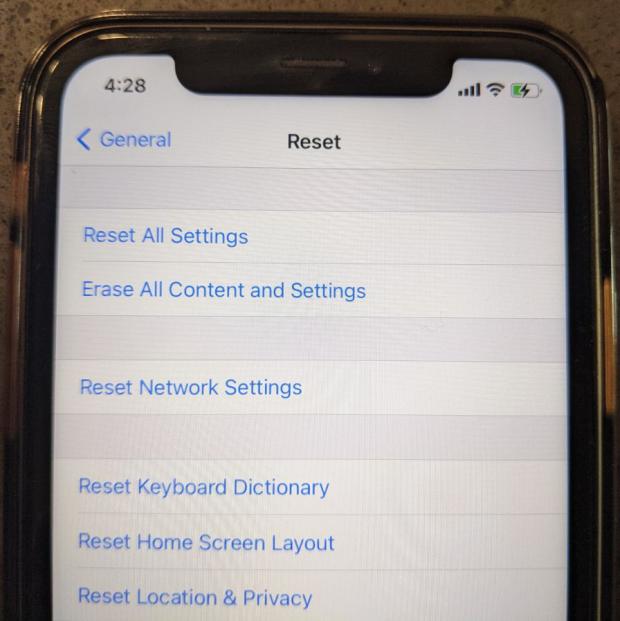
پس از آن که بنا بر شرایط خود با استفاده از یکی از دو روش بیان شده از اطلاعات تلفن همراه خود بک آپ گرفتید، میتوانید فرآیند ریست فکتوری را شروع کنید که در ادامه روش انجام آن را برای شما توضیح خواهیم داد. به خاطر داشته باشید که Factory Reset آیفون به دو شیوه مختلف مقدور است که هر دوی آنها را در ادامه بیان خواهیم کرد.
فکتوری ریست از طریق منوی تنظیمات
در روش نخست شما میتوانید از طریق منوی تنظیمات، آیفون را Factory Reset نمایید. برای انجام این کار لازم است تا مراحل زیر را به ترتیب انجام دهید:
۱- با کلیک روی آیکون چرخ دنده از منوی اپلیکیشنهای آیفون به بخش Setting (تنظیمات) مراجعه نمایید.
۲- گزینه General را انتخاب نمایید.
۳- گزینه Reset را از انتهای صفحه انتخاب نمایید.
۴- اکنون روی گزینه Erase All Content and Setting کلیک نمایید.
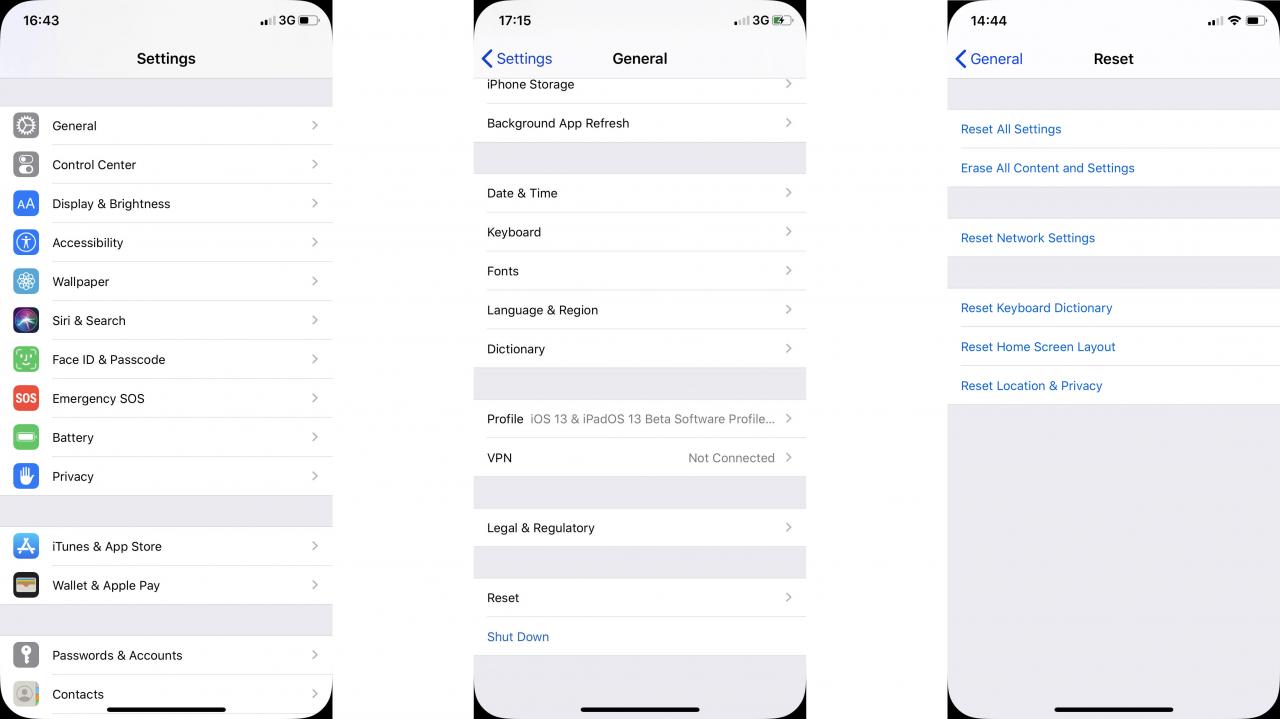
۵- از پنجره کشویی به نمایش درآمده روی گزینه Erase All کلیک نمایید تا بدین واسطه دستور فکتوری ریست آیفون و حذف تمام اطلاعات آن صادر شود.
با انجام این فرآیند موبایل شما شروع به فکتوری ریست میکند و بعد از پایان این پروسه به شکل خودکار روشن خواهد شد؛ اما این دفعه شما به هوم اسکرین آیفون هدایت نمیشوید، بلکه با مراحل راهاندازی اولیه آیفون مواجه خواهید شد.
در یکی از مراحل فعالسازی از شما درخواست میشود که حالت راهاندازی را انتخاب نمایید. در این مرحله شما میتوانید Set Up as a New iPhone را انتخاب و تلفن همراه به عنوان یک آیفون جدید با تنظیمات اولیه و پیش فرض کارخانه راهاندازی کنید یا گزینههایی مانند Restore from iCloud Backup یا Restore from iTunes Backup را انتخاب نموده و فایل پشتیبانی یا بکآپ شامل اطلاعات آیفون را از طریق آی کلود یا آیتونز ریستور کنید.
اکنون میتوان گفت که شما با روش ریست فکتوری آیفون از طریق منوی تنظیمات آشنا شدید.
Reset Factory با بهرهگیری از برنامه آیتونز
شیوه دومی که شما میتوانید آن را مورد استفاده قرار دهید مربوط به به کارگیری آیتونز است. برای بهرهمندی از این شیوه باید جدیدترین نسخه برنامه آیتونز را روی کامپیوتر ویندوزی یا مک بوک خود نصب کنید. پس از آن لازم است تا فرآیند زیر را انجام دهید:
۱- آیفون خود را با یک کابل رابط مناسب به کامپیوتری که آیتونز در آن نصب است وصل کنید.
۲- اگر آیتونز به شکل خودکار به اجرا در نیامد آن را اجرا کنید.
۳- گزینه Restore iPhone را انتخاب نمایید.
۴- در پنجره پاپ آپ به نمایش درآمده گزینه Agree را انتخاب نمایید.
اکنون منتظر بمانید تا پروسه Factory Reset آیفون به اتمام برسد. انجام این کار توسط آیتونز ممکن است که چند دقیقه طول بکشد. پس از آن که ریست فکتوری آیفون انجام شد، گوشی ریستارت میشود و صفحه راهاندازی اولیه آن به نمایش در میآید.
شما میتوانید همانند حالت قبل در یکی از مراحل کار گزینه Set Up as a New iPhone را انتخاب و موبایل را به عنوان یک آیفون جدید با تنظیمات اولیه و پیش فرض کارخانه راهاندازی نمایید یا گزینههایی مانند Restore from iCloud Backup یا Restore from iTunes Backup را انتخاب نموده و فایل پشتیبانی یا بکآپ شامل اطلاعات آیفون را از طریق آی کلود یا آیتونز ریستور کنید.
با انجام این فرآیند موبایل شما شروع به فکتوری ریست میکند و بعد از پایان این پروسه به شکل خودکار روشن خواهد شد؛ اما این دفعه شما به هوم اسکرین آیفون هدایت نمیشوید، بلکه با مراحل راهاندازی اولیه آیفون مواجه خواهید شد.
در یکی از مراحل فعالسازی از شما درخواست میشود که حالت راهاندازی را انتخاب نمایید. در این مرحله شما میتوانید Set Up as a New iPhone را انتخاب و تلفن همراه به عنوان یک آیفون جدید با تنظیمات اولیه و پیش فرض کارخانه راهاندازی کنید یا گزینههایی مانند Restore from iCloud Backup یا Restore from iTunes Backup را انتخاب نموده و فایل پشتیبانی یا بکآپ شامل اطلاعات آیفون را از طریق آی کلود یا آیتونز ریستور کنید.
اکنون میتوان گفت که شما با روش ریست فکتوری آیفون از طریق منوی تنظیمات آشنا شدید.
Reset Factory با بهرهگیری از برنامه آیتونز
شیوه دومی که شما میتوانید آن را مورد استفاده قرار دهید مربوط به به کارگیری آیتونز است. برای بهرهمندی از این شیوه باید جدیدترین نسخه برنامه آیتونز را روی کامپیوتر ویندوزی یا مک بوک خود نصب کنید. پس از آن لازم است تا فرآیند زیر را انجام دهید:
۱- آیفون خود را با یک کابل رابط مناسب به کامپیوتری که آیتونز در آن نصب است وصل کنید.
۲- اگر آیتونز به شکل خودکار به اجرا در نیامد آن را اجرا کنید.
۳- گزینه Restore iPhone را انتخاب نمایید.
۴- در پنجره پاپ آپ به نمایش درآمده گزینه Agree را انتخاب نمایید.
اکنون منتظر بمانید تا پروسه Factory Reset آیفون به اتمام برسد. انجام این کار توسط آیتونز ممکن است که چند دقیقه طول بکشد. پس از آن که ریست فکتوری آیفون انجام شد، گوشی ریستارت میشود و صفحه راهاندازی اولیه آن به نمایش در میآید.
شما میتوانید همانند حالت قبل در یکی از مراحل کار گزینه Set Up as a New iPhone را انتخاب و موبایل را به عنوان یک آیفون جدید با تنظیمات اولیه و پیش فرض کارخانه راهاندازی نمایید یا گزینههایی مانند Restore from iCloud Backup یا Restore from iTunes Backup را انتخاب نموده و فایل پشتیبانی یا بکآپ شامل اطلاعات آیفون را از طریق آی کلود یا آیتونز ریستور کنید.
منبع: گجت نیوز
شما می توانید مطالب و تصاویر خود را به آدرس زیر ارسال فرمایید.
bultannews@gmail.com


